[视频]ppt2016如何给图片添加图片样式
关于我喜欢你ppt2016如何给图片添加图片样式,期待您的经验分享,你是我的宝贝,你是我的花,谢谢你对我的帮助!
更新:2024-04-01 20:11:14精品经验
来自蘑菇街https://www.mogu.com/的优秀用户keoneo,于2018-07-14在生活百科知识平台总结分享了一篇关于“ppt2016如何给图片添加图片样式兰博基尼”的经验,非常感谢keoneo的辛苦付出,他总结的解决技巧方法及常用办法如下:
 [图]2/7
[图]2/7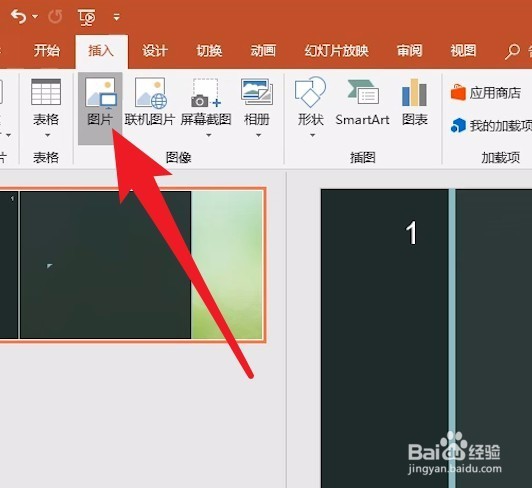 [图]3/7
[图]3/7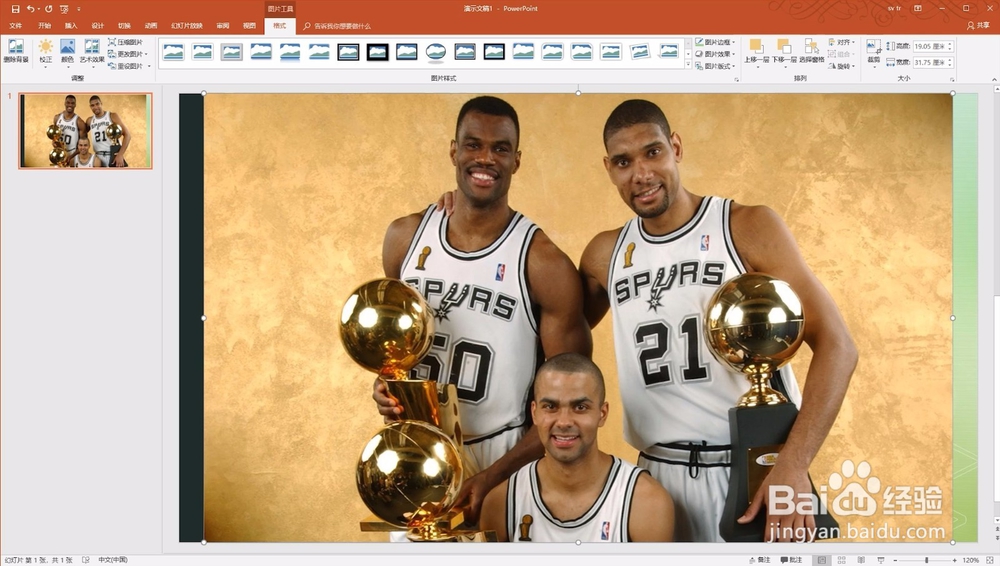 [图]4/7
[图]4/7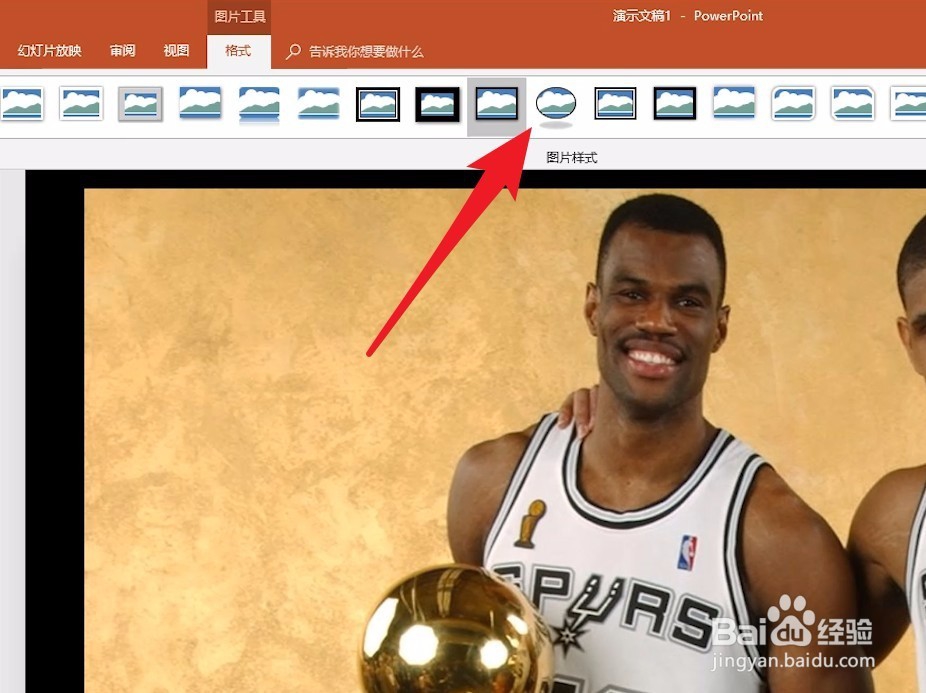 [图]5/7
[图]5/7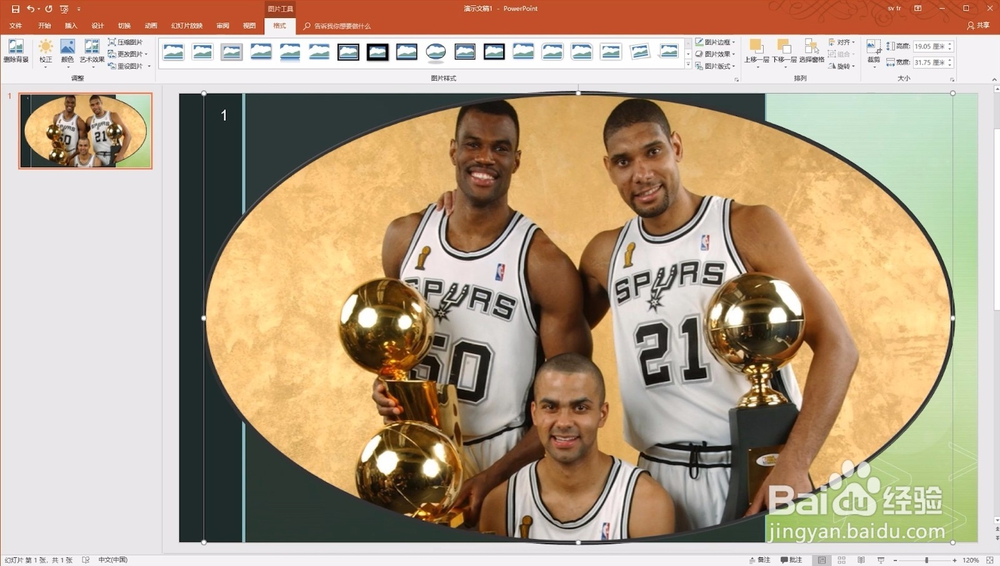 [图]6/7
[图]6/7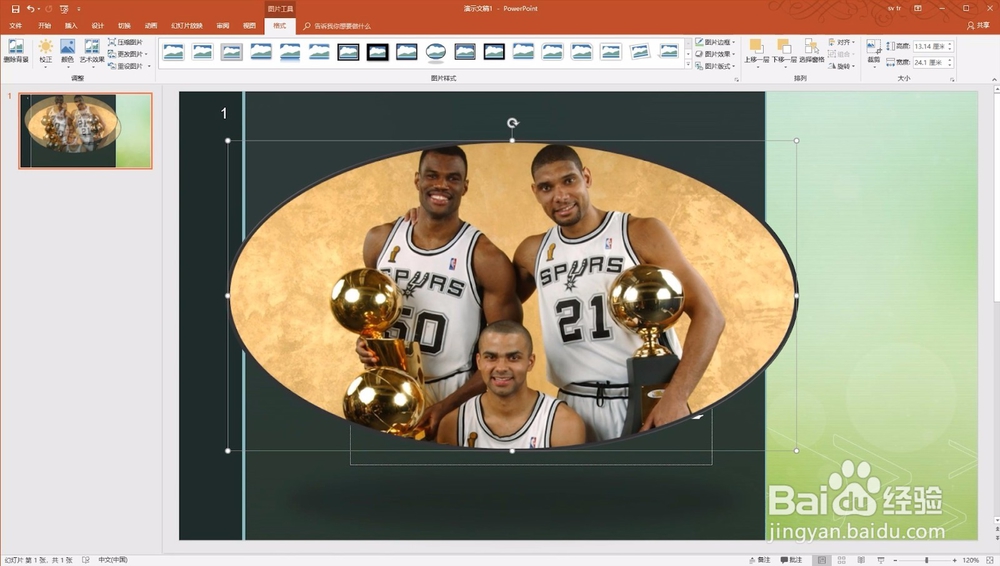 [图]7/7
[图]7/7
ppt2016如何给图片添加图片样式,这里,让小编给大家大概的介绍一下,让大家知道是怎么回事。
工具/原料
ppt2016此经验本人原创首发,未经本人许可请勿转载。方法/步骤
1/7分步阅读首先我们打开ppt2016软件,并创建一个幻灯片。
 [图]2/7
[图]2/7点击插入标签下的插入图片命令,选择一张图片插入。
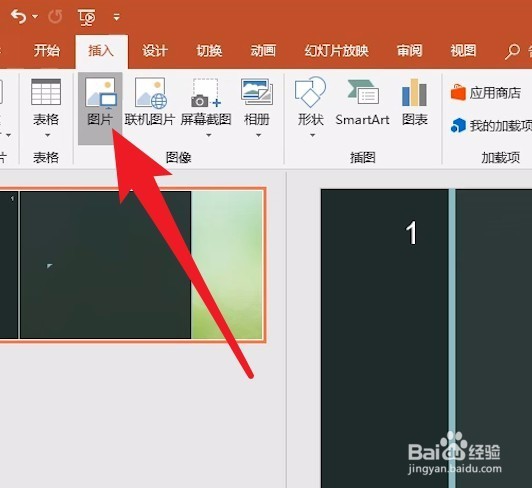 [图]3/7
[图]3/7插入图片后,ppt工具栏会自动切换到格式标签下。
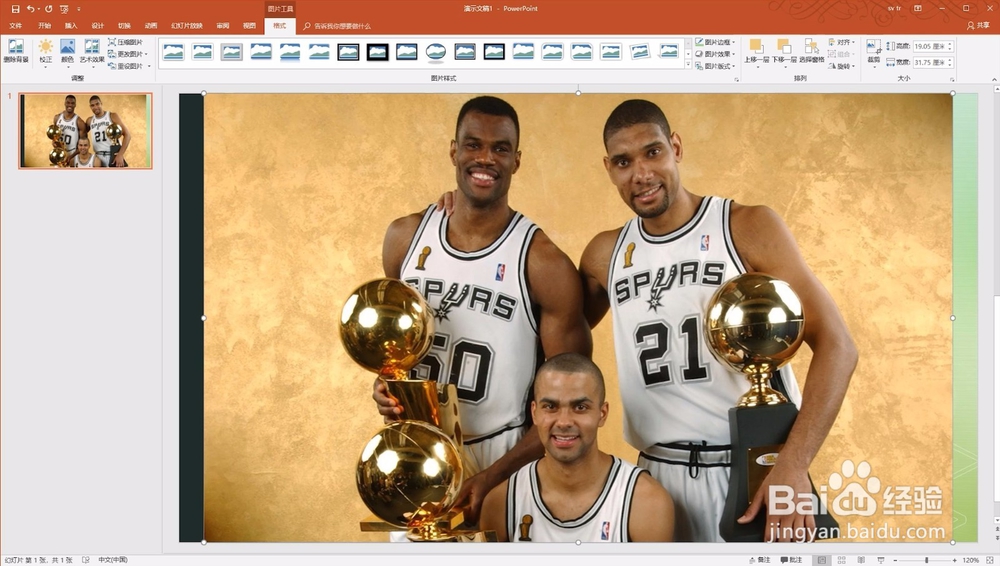 [图]4/7
[图]4/7在图片中箭头所指的区域有各种预设的图片样式。
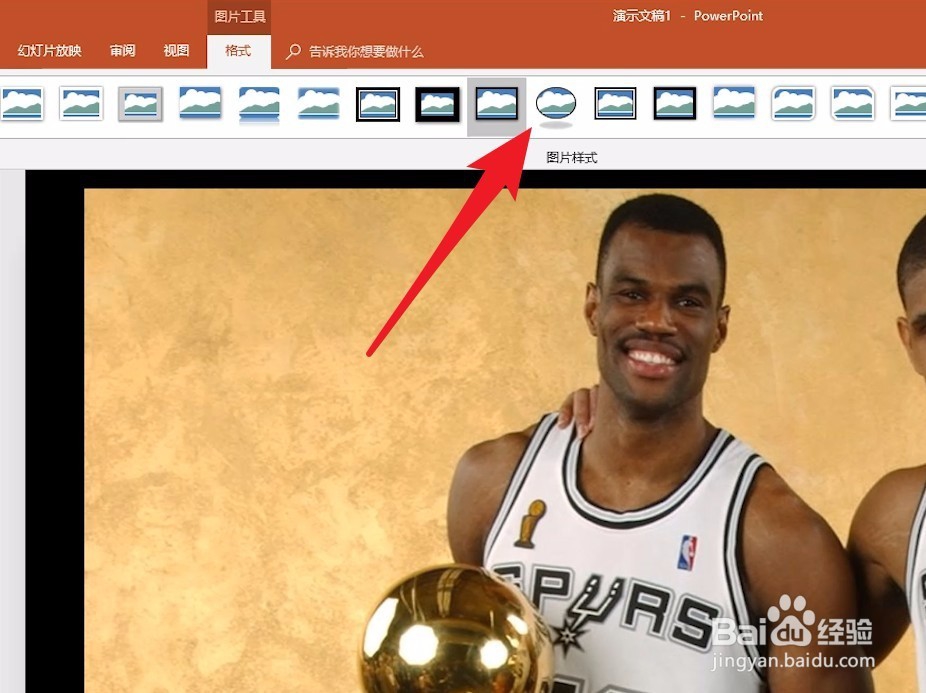 [图]5/7
[图]5/7我们点击应用后即可对图片生效。
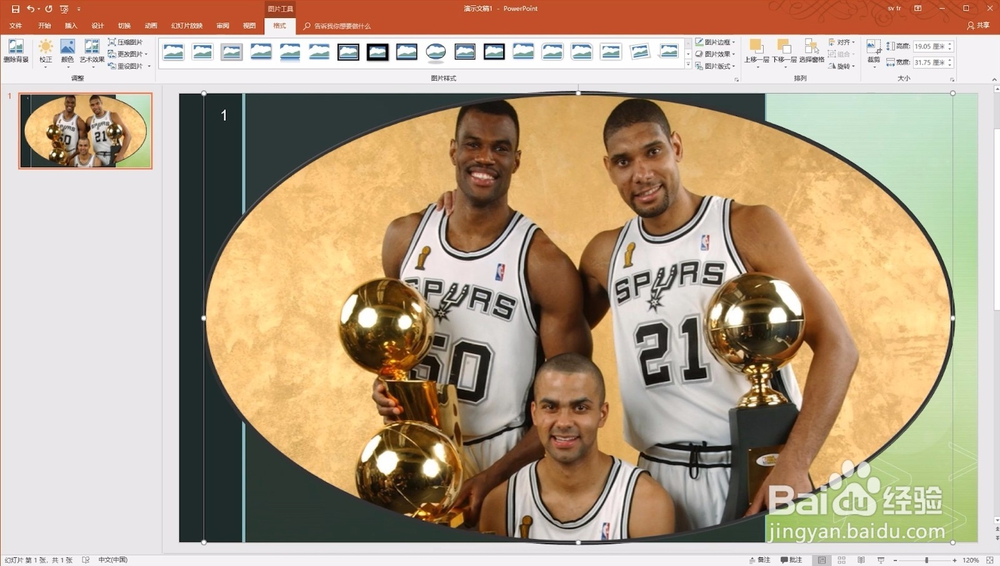 [图]6/7
[图]6/7调整边框可以达到更好的效果,完成我们的需求。
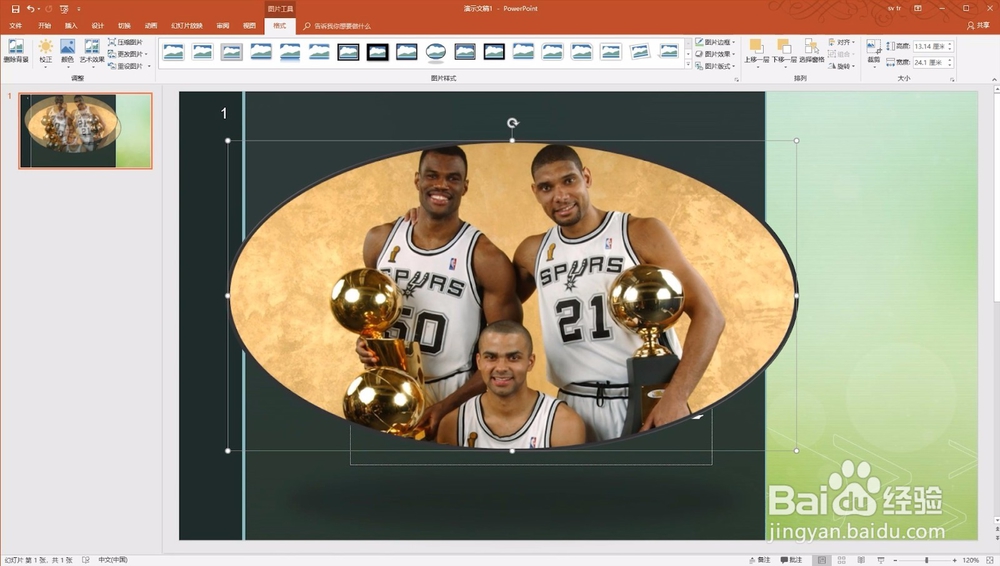 [图]7/7
[图]7/7先写到这里了,谢谢大家的观看。
祝大家生活愉快。
小编还有许多其他的经验可以观看,如果无法解决问题可以联系小编进行咨询。
看不清楚图片的可以点击放大再看哦。
健康/养生经验推荐
- Q苹果13开机激活步骤
- Q求推荐如何徒手锻炼腹肌--每天8分钟科学专业...
- Q求学习脸上长痘痘是什么原因
- Q做什么蜂蜜水有哪些作用与功效
- Q怎么做怎样可以长高,长高的科学方法
- Q原创男女都适合!腹肌撕裂者分步骤详细图解
- Q专栏怎样才能让头发长的快
- Q怎么看日常生活怎么补肾
- Q怎么看痛经怎么办快速解决
- Q关注怎样才能长高?
- Q怎么看减肥最快的十种食物
- Q都说指甲有竖纹的成因及治疗方法
- Q收藏腰间盘突出的简单锻炼方法
- Q该怎么14种鼻型图解
- Q有了解武术的基本功练习方法
- Q如果低血压的原因及该怎么办
- Q谁有绝食(断食)减肥成功案例,10天爆瘦21...
- Q回答下治疗颈椎病方法
- Q这里快速治疗口腔溃疡的方法
- Q王者荣耀怎么关闭定位
- Q[视频]无悔华夏羲和怎么刷
- Q[视频]好不好人类跌落梦境怎么爬墙
- Q[视频]问一下本地组策略编辑器怎么打开
已有 31396 位经验达人注册
已帮助 263231 人解决了问题


